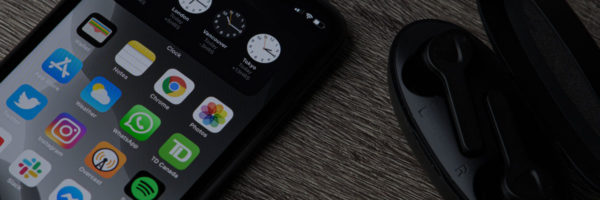Време е за следващите 10 нови настройки на iOS 15 на iPhone 13, които ще искате да направите, за да бъде новият ви телефон още по-удобен за употреба. Първата част можете да видите ТУК.
-
Показване на пълни известия на заключения екран
Първият път, когато изпитате технологията Face ID на Apple, ще забележите, че не можете да видите съдържанието на новите сигнали и известия на заключения екран. Например, вместо да видите кой ви е изпратил текстово съобщение и какво казва то, ще видите само общ сигнал за съобщения.
По подразбиране, всички iPhone с технологията Face ID на Apple крият съдържанието на сигнал, докато не отключите телефона си. Това е функция за поверителност, която може да ви харесва или да бъде досадна.
Можете да промените начина, по който известията се показват на заключен екран, като отидете на Settings > Notifications > Show Previews и изберете Always. Обратно, можете да изберете Never, ако искате съдържанието на вашите известия винаги да е скрито на заключения екран.

-
Може да искате да изключите тази функция на камерата… засега
Телефоните от гамата iPhone 12 и iPhone 13 могат да записват HDR видео с Dolby Vision. Целият този жаргон означава, че вашите видеоклипове ще бъдат по-ярки с по-точни цветове и подобрен контраст. Звучи страхотно, нали? И е. Но има проблем – не всяко приложение или услуга работят с HDR видео.
Разработчиците ще трябва да актуализират своите приложения, за да приемат HDR видео, но дори и тогава човекът, който гледа видеоклипа, ще се нуждае от устройство с възможности, за да види разликата. Устройства на Apple включват iPhone 8 или по-нова версия, iPad Air от 2020 г., второ поколение iPad Pro и някои Mac .
И така, какво можете да направите? Имате няколко опции за нови настройки на iOS 15:
- Можете да изключите HDR видео, като отидете в Settings > Camera > Record video и завъртете превключвателя до HDR Video в позиция Off. В бъдеще всички видеоклипове ще бъдат заснети в стандартен режим и няма да имате проблеми с споделянето или редактирането им.
- Оставете HDR Video включено. Но когато искате да споделите видеоклипа например с Facebook, използвайте приложението Photos, вместо да влизате в приложението Facebook и да го качвате там. С помощта на приложението Photos, вашият iPhone автоматично ще преобразува видеото в SDR и ще го качи. Когато изпратите видеоклипа на друг потребител на iPhone, Apple ще открие дали техният iPhone, iPad или Mac е съвместим с HDR. Ако не е, Apple ще конвертира видеото автоматично.
- Ако оставите HDR Video включено, може да трябва да редактирате видеоклипа си. Използвайте приложението iMovie на Apple или приложението Photos, което е вградено във вашия iPhone. Можете дори да използвате iMovie, за да експортирате видеото като SDR, ако е необходимо.
-
Коригирайте претрупването с приложения на началния екран
С пускането на iOS 14 през 2020 г. потребителите на iPhone имат повече опции и контрол върху това как изглежда началният им екран. Приложението Library, например, действа като чекмедже, което ви позволява да премахвате приложения от екрана на вашия дом, без да ги изтривате. Можете дори напълно да персонализирате външния вид на телефона си с различни икони на приложения и джаджи.
Ако харесвате минималистичния външен вид, ще искате да сте сигурни, че новоинсталираните приложения не се поставят автоматично на началния ви екран всеки път, когато изтегляте приложение. От друга страна, ако не искате новите приложения да отиват директно в библиотеката с приложения, където със сигурност ще забравите за съществуването им след ден или два, отидете на Settings > Home Screen и изберете съответно Add to Home Screen или App Library Only.
-
Нови настройки на iOS 15 за тапети
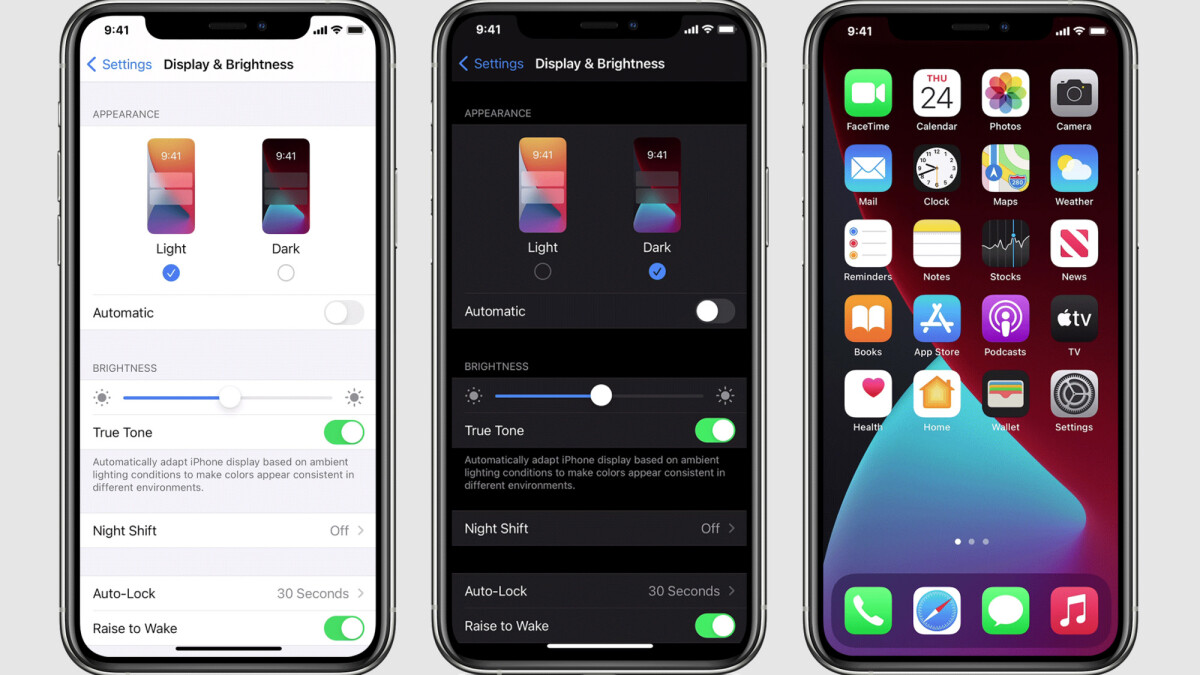
Сред яките нови настройки на iOS 15 е настройката на началния екран с вашия тапет или фон. Apple добави някои нови собствени тапети в последните актуализации, с доста готина визия.
Отворете приложението Settings на вашия iPhone и изберете Wallpaper от списъка. Уверете се, че превключвателят с надпис „Dark Appearance Dims Wallpaper“ под двете миниатюрни визуализации на вашия тапет е включен. Сега докоснете Choose a new wallpaper и изберете или Stills, или Live. Виждате ли кръга в долната част на всеки тапет? Наполовина е черно, наполовина бяло. Този кръг означава, че тапетът има версия на светъл и тъмен режим и ще се промени автоматично в зависимост от системното състояние на вашия телефон.
Можете също да зададете живи тапети като фон, ако не използвате тъмен и светъл режим.
-
Настройки на iOS 15 за известия
Получаваме много известия всеки ден, но не всички от тях са подходящи през цялото време. С iOS 15 Apple представи нова функция за справяне с това, наречена Focus Mode. Мислете за това като за нещо като персонализиран режим „Не безпокойте“, но съобразен с конкретни обстоятелства.
Тези нови настройки на iOS 15 позволяват да получавате известия от важни хора и приложения. Така няма да пропуснете нищо, като същевременно блокирате по-малко важните сигнали. Можете да настроите различни видове режими на фокусиране за конкретни обстоятелства. В момента Apple предлага опции за „Не безпокойте“, лични, сън, работа, шофиране, фитнес, игри, внимание и четене, но можете също да създадете свой собствен персонализиран режим. Можете да планирате режимите на фокус, така че те да се включват автоматично, когато е необходимо.
За да направите такива нови настройки на iOS 15, отворете менюто Settings, докоснете Focus и изберете една от наличните опции, за да настроите предпочитанията си за уведомяване. Докоснете символа плюс (+) в горния десен ъгъл, за да добавите нов фокус.
-
Направете текста на екрана по-лесен за четене
С няколко докосвания на екрана на вашия iPhone можете да регулирате размера на шрифта, за да улесните четенето. Отворете Settings и отидете на Display & Brightness > Text Size, където можете да използвате плъзгача, докато размерът на шрифта ви хареса. За малко повече контраст можете да включите Bold Text.
-
Добавете алтернативен външен вид към Face ID
Функцията на Apple за разпознаване на лица, Face ID, постоянно научава различни аспекти на лицето ви при сканиране. Ако се борите да накарате Face ID постоянно да ви разпознава, опитайте опцията Alternate Appearance.
Отидете в Settings > Face ID & Passcode > въведете PIN > Set Up An Alternate Appearance и преминете през процеса на регистриране на лицето си отново.
-
Деактивирайте автоматичната яркост за по-дълъг живот на батерията
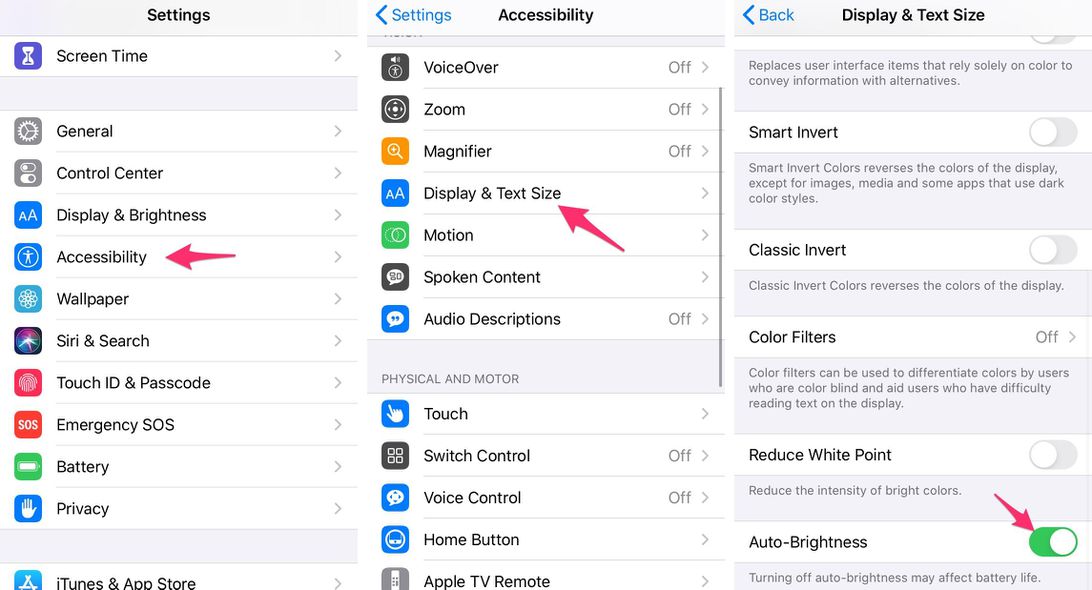
Нивото на яркост на екрана на вашия iPhone може да окаже голямо влияние върху живота на батерията. По подразбиране iOS автоматично ще регулира яркостта на дисплея въз основа на това колко светлина открива сензорът за околната среда. Но ако искате да поемете пълен контрол, можете да деактивирате автоматичната яркост. Това означава, че каквото и ниво на яркост да зададете, то ще остане, докато не го регулирате отново.
Отворете Settings > Accessibility > Display & Text Size и в долната част на страницата ще намерите превключвател за Auto-Brightness.
Сега, когато искате да коригирате екрана си, можете да го направите, като отворите Control Center с плъзгане нагоре от долната част на екрана на устройство с бутон за начало или плъзгане надолу от горния десен ъгъл на по-новите iPhone.
-
Измерете настройките си за поверителност
Първият път, когато правите нови настройки на iOS 15 за всичките си приложения, вие сте бомбардирани с искане за разрешения за достъп до лична информация. Тя варира от проследяване на местоположението ви до информацията за вашето здраве на Apple или снимките от вашата камера. Прекалено лесно е да придобиете навика да одобрявате всичко, само за да можете да използвате приложението. Но отделете няколко минути и прегледайте настройките си за поверителност и настройте какво може и какво не може да вижда всяко приложение.
-
Центърът за управление – с докосване и плъзгане
Control Center е удобно място за бърза смяна на песни, включване на самолетен режим, свързване с Wi-Fi или стартиране на таймер. Но предлага много повече от това. Можете бързо да включите фенерчето си, да проверите таймера или да започнете да записвате екрана си с бързо плъзгане и докосване.
Персонализирайте кои приложения и функции са налични в Control Center, като отворите Settings > Control Center. Премахнете опция с докосване на червения минус или добавете опция, като изберете зеления бутон за добавяне. Плъзнете функции нагоре или надолу, като използвате иконата с три реда от дясната страна на екрана.
Ако имате iPhone с бутон за начало, като iPhone SE 2020 , можете да плъзнете нагоре от долната част на екрана, за да отворите Control Center. Ако имате iPhone с Face ID, като iPhone X, XS или 13, ще трябва да плъзнете надолу от горния десен ъгъл на екрана, където е иконата на батерията.
––-
Всякакви аксесоари за iPhone можете да видите и закупите в нашия онлайн магазин или в центровете на DICE в:
Полезни видеоклипове може да откриете в YouTube канала ни.